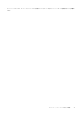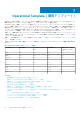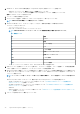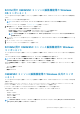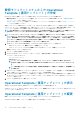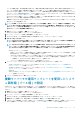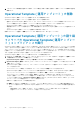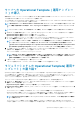Users Guide
参照モジュラーシステムからの Operational
Template(運用テンプレート)の作成
Operational Template(運用テンプレート)を作成する前に、次のタスクが完了していることを確認します。
• 検出 機能を使用して、モジュラーシステムを検出します。モジュラーシステムの検出の詳細については、「手動検出を使用した
モジュラーシステムの検出」を参照してください。
• デフォルトのアップデートソースを使用していない場合は、アップデートソースを作成します。詳細については、「アップデート
ソースの作成」を参照してください。
参照モジュラーシステムの設定をキャプチャすることで、Operational Template(運用テンプレート)を作成できます。設定をキャ
プチャしたら、テンプレートを直接保存するか、必要に応じてアップデートソースとハードウェア構成の属性を編集できます。これ
で、テンプレートを保存し、それを使用して同じモデルの他のモジュラーシステムを設定することができます。
メモ: 他の MX7000 デバイスで Active Directory(AD)ユーザーを設定する場合は、すべての AD ユーザーが設定されている
MX7000 モジュラーシステムから Operational Template(運用テンプレート)を作成する必要があります。
メモ: ユーザーアカウントのパスワードは、セキュリティ上の理由から、参照モジュラーシステムから運用テンプレートにキャ
プチャされません。Operational Template(運用テンプレート)を編集して新しいユーザーアカウントとパスワードを追加し
てから、管理対象モジュラーシステムで Operational Template(運用テンプレート)を適用します。それ以外の場合は、ユー
ザーアカウントに変更を加えずに Operational Template(運用テンプレート)を適用でき、参照モジュラーシステムで使用さ
れているものと同じパスワードが管理対象モジュラーシステムに適用されます。
1. OMIMSSC で、次のいずれかの操作を実行して Operational Template(運用テンプレート)を開きます。
• OMIMSSC ダッシュボードで、運用テンプレートの作成 をクリックします。
• ナビゲーション ペインで、プロファイル運用テンプレート を順にクリックして、作成 をクリックします。
運用テンプレート ウィザードが表示されます。
2. テンプレートの名前と説明を入力します。
3. デバイスコンポーネント で、コンポーネントをクリックすると、使用可能な属性とその値が表示されます。
コンポーネントは次のとおりです。
• ファームウェアアップデート
• 内蔵の管理モジュール
メモ: ウェブサーバ 属性が有効であることを確認します。このコンポーネントが有効でない場合、Operational
Template(運用テンプレート)の導入後に OMIMSSC から MX7000 モジュラーシステムにアクセスできなくなりま
す。
メモ: SNMP 設定 および シスログ設定 の場合は、各属性で使用可能な 4 つの設定すべてを選択して、管理対象デバイ
スに適用します。
4. 水平スクロールバーを使用してコンポーネントを探します。コンポーネントを選択し、グループを展開して、その属性値を編集
します。垂直スクロールバーを使用して、コンポーネントのグループと属性を編集します。
5. Operational Template(運用テンプレート)が適用されると、選択したコンポーネントの設定が管理対象デバイスに適用されるた
め、各コンポーネントに対してチェックボックスをオンにします。ただし、参照デバイスのすべての設定がキャプチャされ、テ
ンプレートに保存されます。
6. プロファイルを保存するには、終了 をクリックします。
Operational Template(運用テンプレート)の表示
作成された Operational Template(運用テンプレート)を表示するには、次の手順を実行します。
OMIMSSC コンソールで、プロファイルとテンプレート をクリックし、運用テンプレート をクリックします。作成されたすべての
テンプレートがここに表示されます。
Operational Template(運用テンプレート)の変更
運用テンプレートのアップデートソース、ハードウェア構成、オペレーティングシステムを変更できます。
Operational Template(運用テンプレート)を変更する前に、次の点に注意してください。
36 Operational Template(運用テンプレート)